लेखक:
Tamara Smith
निर्माण की तारीख:
20 जनवरी 2021
डेट अपडेट करें:
29 जून 2024

विषय
- कदम बढ़ाने के लिए
- भाग 1 का 3: अपना खाता बनाएँ
- भाग 2 का 3: अपने लिंक्डइन फ़ीड को निजीकृत करना
- भाग 3 की 3: अपनी प्रोफ़ाइल का संपादन
- टिप्स
यह लेख आपको सिखाता है कि लिंक्डइन पर प्रोफाइल कैसे बनाया जाता है।
कदम बढ़ाने के लिए
भाग 1 का 3: अपना खाता बनाएँ
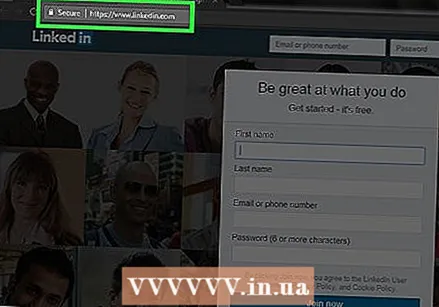 खुला हुआ लिंक्डइन. अब आपको बीच में कई टेक्स्ट फ़ील्ड वाला एक पृष्ठ दिखाई देगा।
खुला हुआ लिंक्डइन. अब आपको बीच में कई टेक्स्ट फ़ील्ड वाला एक पृष्ठ दिखाई देगा।  अपने व्यक्तिगत विवरण भरें। आप इसे होम पेज पर खेतों में करते हैं। लिंक्डइन को आपसे निम्नलिखित जानकारी की आवश्यकता है:
अपने व्यक्तिगत विवरण भरें। आप इसे होम पेज पर खेतों में करते हैं। लिंक्डइन को आपसे निम्नलिखित जानकारी की आवश्यकता है: - नाम
- अंतिम नाम
- ईमेल पता - ईमेल पता जो लिंक्डइन का उपयोग आपसे संपर्क करने के लिए कर सकता है।
- पारण शब्द - आपके लिंक्डइन खाते का पासवर्ड।
 Join Now पर क्लिक करें। यह टेक्स्ट फ़ील्ड के नीचे नीला बटन है।
Join Now पर क्लिक करें। यह टेक्स्ट फ़ील्ड के नीचे नीला बटन है।  "देश" के नीचे फ़ील्ड पर क्लिक करें। अब आप देशों के साथ एक ड्रॉप-डाउन मेनू खोलेंगे।
"देश" के नीचे फ़ील्ड पर क्लिक करें। अब आप देशों के साथ एक ड्रॉप-डाउन मेनू खोलेंगे।  उस देश पर क्लिक करें जहां आप रहते हैं।
उस देश पर क्लिक करें जहां आप रहते हैं। अपना ज़िप कोड दर्ज करें। आप इसे "देश" क्षेत्र के तहत "पोस्टकोड" क्षेत्र में करें।
अपना ज़िप कोड दर्ज करें। आप इसे "देश" क्षेत्र के तहत "पोस्टकोड" क्षेत्र में करें।  Next पर क्लिक करें। यह बटन ज़िप कोड फ़ील्ड के नीचे है।
Next पर क्लिक करें। यह बटन ज़िप कोड फ़ील्ड के नीचे है।  दर्ज करें कि क्या आप एक छात्र हैं। पृष्ठ के शीर्ष पर "हां" या "नहीं" पर क्लिक करें।
दर्ज करें कि क्या आप एक छात्र हैं। पृष्ठ के शीर्ष पर "हां" या "नहीं" पर क्लिक करें। 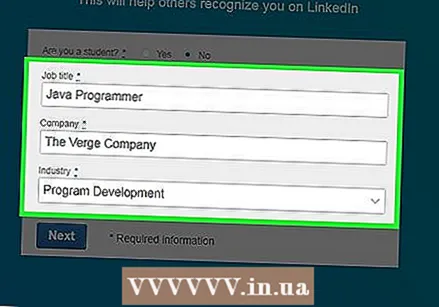 अपनी स्थिति और कंपनी दर्ज करें। आप इस पृष्ठ पर "नौकरी शीर्षक" और "कंपनी" फ़ील्ड में ऐसा करते हैं।
अपनी स्थिति और कंपनी दर्ज करें। आप इस पृष्ठ पर "नौकरी शीर्षक" और "कंपनी" फ़ील्ड में ऐसा करते हैं। - आपको इस पृष्ठ पर "उद्योग" क्षेत्र में चयन करने की आवश्यकता हो सकती है।
- यदि आप एक छात्र हैं, तो आप अपने स्कूल, अपने शुरुआती वर्ष और अपने नियोजित स्नातक वर्ष में प्रवेश कर सकते हैं।
 Next पर क्लिक करें। अब आप लिंक्डइन के मुख्य पृष्ठ पर कौन सी सामग्री और कनेक्शन देखेंगे।
Next पर क्लिक करें। अब आप लिंक्डइन के मुख्य पृष्ठ पर कौन सी सामग्री और कनेक्शन देखेंगे।
भाग 2 का 3: अपने लिंक्डइन फ़ीड को निजीकृत करना
 खाता वैयक्तिकरण विकल्प चुनें। एक बार ऐसा करने के बाद, लिंक्डइन आपको अपना ईमेल पता सत्यापित करने के लिए कहेगा। ये निजीकरण विकल्प मुख्य पृष्ठ पर आपके द्वारा देखी जाने वाली जानकारी को नियंत्रित करते हैं:
खाता वैयक्तिकरण विकल्प चुनें। एक बार ऐसा करने के बाद, लिंक्डइन आपको अपना ईमेल पता सत्यापित करने के लिए कहेगा। ये निजीकरण विकल्प मुख्य पृष्ठ पर आपके द्वारा देखी जाने वाली जानकारी को नियंत्रित करते हैं: - एक नौकरी ढूंढना
- मेरा व्यवसाय नेटवर्क बनाना
- मेरे उद्योग में सूचित रहें
- मेरे कनेक्शन के संपर्क में रहें
- मुझे अभी तक पता नहीं है। मैं हर चीज के लिए खुला हूं!
 अपना ईमेल खोलें। उस ईमेल खाते को खोलें जिसे आपने लिंक्डइन के साथ पंजीकृत किया था।
अपना ईमेल खोलें। उस ईमेल खाते को खोलें जिसे आपने लिंक्डइन के साथ पंजीकृत किया था। - सुनिश्चित करें कि आप गलती से लिंक्डइन पेज को बंद नहीं करते हैं।
 "लिंक्डइन संदेश" से ईमेल खोलें। विषय "[नाम] है, कृपया अपने ईमेल पते की पुष्टि करें।"
"लिंक्डइन संदेश" से ईमेल खोलें। विषय "[नाम] है, कृपया अपने ईमेल पते की पुष्टि करें।" - यदि आप इस मेल को अपने इनबॉक्स में नहीं देखते हैं, तो स्पैम फ़ोल्डर (और जीमेल के लिए फ़ोल्डर "अपडेट") की जांच करें।
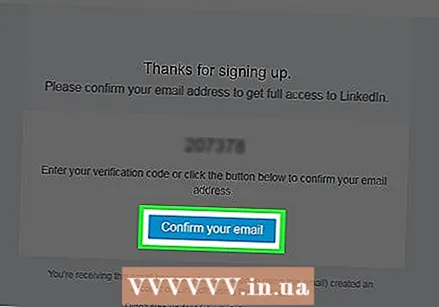 अपने ईमेल की पुष्टि करें पर क्लिक करें। यह ईमेल में कोड के नीचे नीला बटन है।
अपने ईमेल की पुष्टि करें पर क्लिक करें। यह ईमेल में कोड के नीचे नीला बटन है। - आप अपने लिंक्डइन पेज पर कोड फ़ील्ड में कोड को कॉपी और पेस्ट भी कर सकते हैं।
 तय करें कि अपने संपर्कों को आयात करना है या नहीं। यदि आप अपने संपर्कों को अपने ईमेल पते से आयात करना चाहते हैं, तो "जारी रखें" पर क्लिक करें। यदि आप यह नहीं चाहते हैं, तो "छोड़ें" पर क्लिक करें।
तय करें कि अपने संपर्कों को आयात करना है या नहीं। यदि आप अपने संपर्कों को अपने ईमेल पते से आयात करना चाहते हैं, तो "जारी रखें" पर क्लिक करें। यदि आप यह नहीं चाहते हैं, तो "छोड़ें" पर क्लिक करें। - यदि आप संपर्क आयात करना चुनते हैं, तो लिंक्डइन आपके ईमेल खाते तक पहुंच के लिए पूछेगा, और फिर आप चुन सकते हैं कि लिंक्डइन पर संपर्क के रूप में किसे जोड़ा जाए।
- यदि आप "स्किप" चुनते हैं, तो आपको अपनी पसंद की पुष्टि करने के लिए पॉपअप में "हां" पर क्लिक करने की आवश्यकता हो सकती है।
 अपना एक फोटो जोड़ें। "फोटो अपलोड करें" बटन पर क्लिक करें और अपने कंप्यूटर से एक फोटो चुनें।
अपना एक फोटो जोड़ें। "फोटो अपलोड करें" बटन पर क्लिक करें और अपने कंप्यूटर से एक फोटो चुनें। - यदि आप अब ऐसा नहीं करना पसंद करते हैं, तो "छोड़ें" पर क्लिक करें।
 Next पर क्लिक करें। अब आपका प्रोफ़ाइल चित्र सहेज लिया जाएगा।
Next पर क्लिक करें। अब आपका प्रोफ़ाइल चित्र सहेज लिया जाएगा।  अनुसरण करने के लिए चैनल चुनें। आपके द्वारा अनुसरण किए जाने वाले चैनल यह निर्धारित करते हैं कि आप मुख्य लिंक्डइन पेज पर कौन सी जानकारी देखेंगे।
अनुसरण करने के लिए चैनल चुनें। आपके द्वारा अनुसरण किए जाने वाले चैनल यह निर्धारित करते हैं कि आप मुख्य लिंक्डइन पेज पर कौन सी जानकारी देखेंगे।  चैनलों के ट्रैक [संख्या] पर क्लिक करें। अब आप उन सभी चैनलों का अनुसरण करेंगे जिन्हें आपने चुना है।
चैनलों के ट्रैक [संख्या] पर क्लिक करें। अब आप उन सभी चैनलों का अनुसरण करेंगे जिन्हें आपने चुना है। - आप इस चरण को छोड़ने के लिए पृष्ठ के नीचे "छोड़ें" पर भी क्लिक कर सकते हैं।
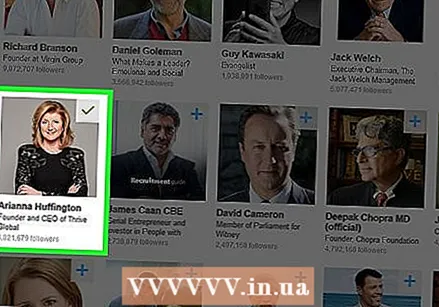 पालन करने के लिए महत्वपूर्ण प्रोफाइल चुनें। फिर उन प्रोफाइल द्वारा साझा की गई जानकारी आपके मुख्य पृष्ठ पर दिखाई देगी।
पालन करने के लिए महत्वपूर्ण प्रोफाइल चुनें। फिर उन प्रोफाइल द्वारा साझा की गई जानकारी आपके मुख्य पृष्ठ पर दिखाई देगी। - निम्न प्रोफ़ाइल का मतलब यह नहीं है कि ये प्रोफ़ाइल अब लिंक्डइन पर आपके संपर्क या कनेक्शन हैं।
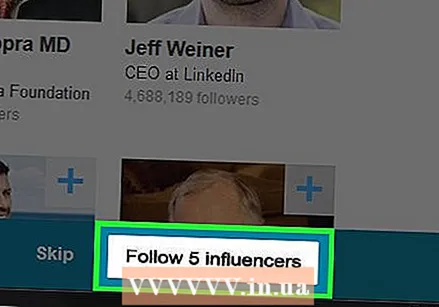 फ़ॉलोअर्स [संख्या] फॉलोवर्स पर क्लिक करें। अब आप उन सभी खातों का अनुसरण कर रहे हैं जिन्हें आपने चुना है।
फ़ॉलोअर्स [संख्या] फॉलोवर्स पर क्लिक करें। अब आप उन सभी खातों का अनुसरण कर रहे हैं जिन्हें आपने चुना है। - आप इस चरण को छोड़ने के लिए पृष्ठ के नीचे "छोड़ें" पर भी क्लिक कर सकते हैं।
 Next पर क्लिक करें। यह स्क्रीन के निचले दाएं कोने में बटन है। अब जब आपने अपना लिंक्डइन प्रोफ़ाइल स्थापित कर लिया है, तो आप अपने कौशल के बारे में जानकारी जोड़ना शुरू कर सकते हैं।
Next पर क्लिक करें। यह स्क्रीन के निचले दाएं कोने में बटन है। अब जब आपने अपना लिंक्डइन प्रोफ़ाइल स्थापित कर लिया है, तो आप अपने कौशल के बारे में जानकारी जोड़ना शुरू कर सकते हैं।
भाग 3 की 3: अपनी प्रोफ़ाइल का संपादन
 Me टैब पर क्लिक करें। यह अधिसूचना आइकन के दाईं ओर आपकी प्रोफ़ाइल के ऊपरी दाएं कोने में है।
Me टैब पर क्लिक करें। यह अधिसूचना आइकन के दाईं ओर आपकी प्रोफ़ाइल के ऊपरी दाएं कोने में है। 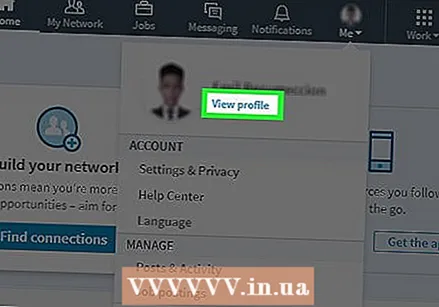 प्रोफ़ाइल देखें पर क्लिक करें। यह विकल्प ड्रॉप-डाउन मेनू में सबसे ऊपर है।
प्रोफ़ाइल देखें पर क्लिक करें। यह विकल्प ड्रॉप-डाउन मेनू में सबसे ऊपर है। 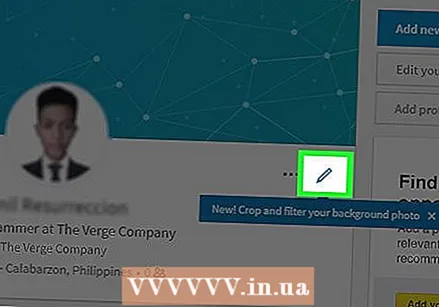 पेंसिल आइकन पर क्लिक करें। यह आपके प्रोफाइल पेज के शीर्ष पर आपकी प्रोफाइल पिक्चर के दाईं ओर है। यहां आप निम्नलिखित जानकारी सहित अपना परिचय संपादित कर सकते हैं:
पेंसिल आइकन पर क्लिक करें। यह आपके प्रोफाइल पेज के शीर्ष पर आपकी प्रोफाइल पिक्चर के दाईं ओर है। यहां आप निम्नलिखित जानकारी सहित अपना परिचय संपादित कर सकते हैं: - पहला और आखिरी नाम
- शीर्षक - स्वयं का एक नारा या संक्षिप्त विवरण।
- वर्तमान पद - आपके वर्तमान नियोक्ता के साथ आपकी स्थिति (उदाहरण के लिए, "फोर्ब्स में लेखक")।
- जगह की जानकारी - उस देश को शामिल करना जहां आप रहते हैं, आपका ज़िप कोड और निवास स्थान।
- बायोडाटा - आपके उद्देश्यों, प्रदर्शन और / या नौकरी विवरण का विवरण।
- शिक्षा - यहां आप अपनी प्रोफाइल में स्कूल या यूनिवर्सिटी को जोड़ सकते हैं।
 सहेजें पर क्लिक करें। यह आपके नए परिचय को बचाएगा।
सहेजें पर क्लिक करें। यह आपके नए परिचय को बचाएगा। - यह सभी जानकारी है जो सभी लिंक्डइन उपयोगकर्ता देख सकते हैं।
 + बटन के साथ कार्य अनुभव जोड़ें। यह बटन "अनुभव" अनुभाग के दाईं ओर है, जो आपकी प्रोफ़ाइल तस्वीर के नीचे है।
+ बटन के साथ कार्य अनुभव जोड़ें। यह बटन "अनुभव" अनुभाग के दाईं ओर है, जो आपकी प्रोफ़ाइल तस्वीर के नीचे है। - कार्य अनुभव जोड़ने के लिए, नियोक्ता के बारे में जानकारी भरें, आपने वहां कितने समय तक काम किया, आपकी नौकरी का विवरण और आपकी जिम्मेदारियों का संक्षिप्त सारांश क्या है।
 सहेजें पर क्लिक करें। अब आप अपने प्रोफ़ाइल में अपने नए कार्य अनुभव को जोड़ते हैं।
सहेजें पर क्लिक करें। अब आप अपने प्रोफ़ाइल में अपने नए कार्य अनुभव को जोड़ते हैं। 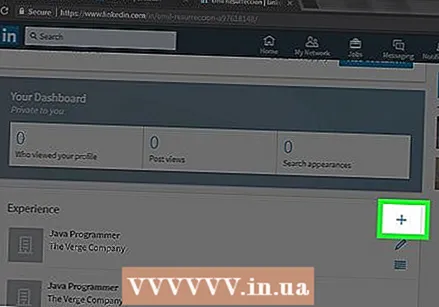 पेंसिल आइकन के साथ अपने कार्य अनुभव को संपादित करें। यह आइकन आपकी प्रोफ़ाइल पर कार्य अनुभव के दाईं ओर स्थित है। आप कंपनी के नाम से लेकर आपके रोजगार की लंबाई तक सभी जानकारी संपादित कर सकते हैं।
पेंसिल आइकन के साथ अपने कार्य अनुभव को संपादित करें। यह आइकन आपकी प्रोफ़ाइल पर कार्य अनुभव के दाईं ओर स्थित है। आप कंपनी के नाम से लेकर आपके रोजगार की लंबाई तक सभी जानकारी संपादित कर सकते हैं।  जब आप संपादन कर लें, तो सहेजें पर क्लिक करें। यह खिड़की के नीचे है। अब आपका लिंक्डइन प्रोफाइल पूरा हो गया है।
जब आप संपादन कर लें, तो सहेजें पर क्लिक करें। यह खिड़की के नीचे है। अब आपका लिंक्डइन प्रोफाइल पूरा हो गया है।
टिप्स
- अपने हितों से संबंधित समूहों के लिए देखें। आप उन समूहों के लोगों से जुड़कर अपने नेटवर्क का और विस्तार कर सकते हैं।
- अपने अपडेट्स को सामान्य, सकारात्मक और व्यवसाय की तरह रखें। लोगों को अपने निजी जीवन या किसी और चीज के बारे में अनचाही जानकारी न दें।



